|
Tabellenkalkulation mit Excel |
||
|
Rechenformeln lassen sich auf andere Zellen kopieren |
||
|
In dieser Tabelle müssen fünf Summen berechnet werden. Diese kann man alle einzeln berechnen. Hierfür muss ich in den Summenzellen die entsprechende Rechenoperation eingeben. |
||

|
Formeln lassen sich auf andere Zellen kopieren. Dabei werden die Rechenoperationen automatisch an die neue Zielposition angepasst. |
||
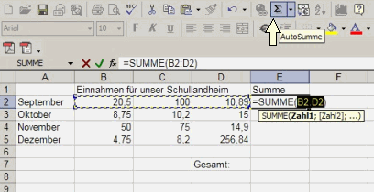
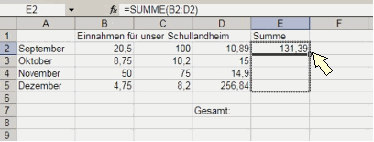
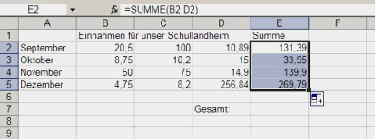
|
Übungen:
Berechne die Summe der Einnahmen für September, Oktober, November und Dezember. Berechne die Gesamtsumme der Einnahmen. Verändere die Summe im September und drücke die Enter-Taste. Was geschieht mit der Gesamtsumme? Erfinde in der Zeile 6 die Einnahmen für den Monat Januar. Berechne die Summe für den Januar. Achtung: Wenn du mit dem Symbol „Autosumme" arbeitest, musst du die zu berechnenden Zellen mit der Maus markieren. Was geschieht mit der Gesamtsumme? |
||